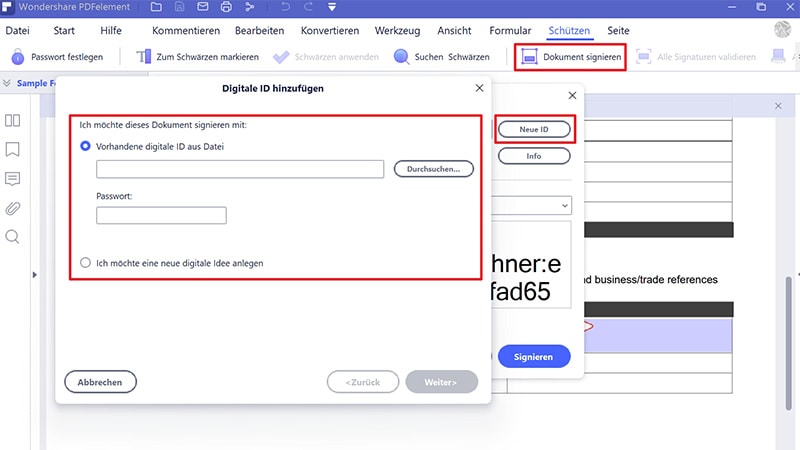Wie erstellen Sie eine elektronische Signatur in Word ? Der Vorgang dazu ist einfach zu verstehen. Der Grund dafür ist, dass Word doc eine fortgeschrittene Umgebung für Ihre Arbeit darstellt. Um eine elektronische Signatur in Word zu erstellen, benötigen Sie den richtigen Weg und die richtigen Schritte. Wenn Sie erfahren möchten, wie Sie eine elektronische Signatur in Word 2010 erstellen, sollten Sie diese Anleitung sorgfältig lesen. Diese Anleitung ist einfach zu befolgen. Hier erfahren Sie, wie Sie eine elektronische Signatur in Word erstellen und Dokumente authentifizieren.
Wie Sie eine elektronische Signatur in Word erstellen
Es gibt zahlreiche Tools von Drittanbietern, mit denen Sie Signaturen zu Word-Dokumenten hinzufügen können. Bevor wir mit dieser Anleitung fortfahren, möchten wir Ihnen erklären, was elektronische Signaturen sind.
Was sind elektronische Signaturen?
Es gibt zwei wichtige Aspekte beim Thema digitale Signaturen. Zunächst einmal verleihen sie Ihrem Dokument ein persönliches Gefühl, sie ermöglichen Ihnen zugleich aber auch die Validierung Ihres Dokuments. Das Tolle an Signaturen ist, dass sie Sie nur einmal scannen und speichern müssen. Danach können Sie die gleiche Signaturen immer wieder verwenden, um Ihre Dokumente zu validieren. Für MS Word sind viele Tools für diese Arbeit verfügbar.
Wie Sie eine elektronische Signatur mit einem anderen Programm oder Dienst erstellen
DocuSign ist ein Dienst, mit dem Sie elektronischen Signaturen auf sichere und einfache Weise hinzufügen können. Das Programm kann PDF-Dateien innerhalb kürzester Zeit signieren. Der Weg dazu ist sehr einfach und sorgt für die besten Ergebnisse.
- Erstellen Sie ein Testkonto, indem Sie dem Weg auf der offiziellen Website des Programms folgen. Geben Sie Ihre Daten ein. Nun wird eine Bestätigungsnachricht an Ihre E-Mail-Adresse gesendet.
- Wählen Sie „Neu“ > „Ein Dokument signieren“, um Ihre PDF-Datei in das Online-Programm zu laden. Klicken im Hauptfenster nun auf Jetzt starten.
- Klicken Sie auf „Durchsuchen“ > „Weiter“. Fügen Sie die Empfänger hinzu, welche dieses Dokument unterschreiben müssen. Klicken Sie anschließend auf Weiter.
- Klicken Sie links auf die Signatur und ziehen Sie sie an diejenige Stelle in der PDF-Datei, die sie signieren lassen möchten. Klicken Sie dann auf weiter.
- Klicken Sie auf Senden, nachdem Sie die Signatur hinzugefügt haben. Sie können außerdem eine personalisierte Nachricht hinzufügen, um den Vorgang vollständig abzuschließen.
Vorteile des PDF-Formats
Das PDF-Format ermöglicht es Ihnen als einziges, sensible Daten problemlos zusammenzustellen. Das Format ermöglicht Ihnen ein Ergebnis, das so exakt ist, wie Sie es von Word doc kennen. Es ist besonders robust und ermöglicht Ihnen außerdem die attraktive Gestaltung Ihrer Dokumente. Das PDF-Format wird täglich beliebter. Die Verwendung dieses Formats gestaltet sich einfach, da die entsprechenden Betrachter ebenfalls einfach herunterzuladen und kostenlos sind. Das PDF-Format ermöglicht die Formatierung wie in Word, jedoch mit wesentlich einfacheren Werkzeugen und Methoden. Wir empfehlen dieses Format anstelle des Word-Formats.
Mit PDFelement erzielen Sie Ergebnisse ohne großen Aufwand. Die PDF-Bearbeitung war noch nie so einfach wie mit diesem Programm. Von einfachen bis zu fortgeschrittenen Funktionen – dieses Programm sorgt für die besten Ergebnisse. PDFelement steht für Vertrauen und Qualität. Es wird Benutzern empfohlen, die von anderen Programmen oder von Online-Editoren genug haben. Das Programm verbraucht nur wenige Systemressourcen, da es auf jedem System funktioniert. Das Programm wird von vielen Experten genutzt, was seine einfache Anwendung verdeutlicht.
 100% sicher | Werbefrei | Keine Malware
100% sicher | Werbefrei | Keine Malware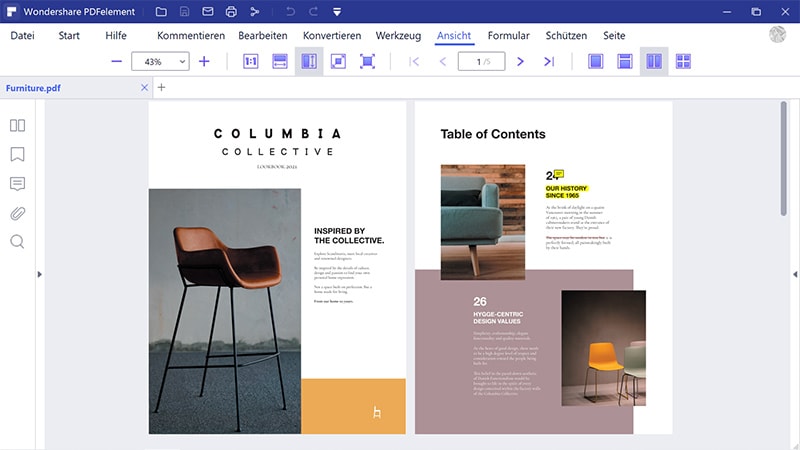
Funktionen des Programms:
- Das Programm bietet einen besonders leistungsfähigen Extraktor. Damit können Sie Daten aus interaktiven PDF-Formularen extrahieren und im CSV-Format exportieren.
- Das Programm wurde unter Berücksichtigung der Anforderungen von Unternehmensanwendern entwickelt. Es kann per Stapelverarbeitung konvertieren, Daten extrahieren sowie Bates-Nummern und Wasserzeichen hinzufügen.
- Es bietet eine umfangreiche Symbolleiste, die sich leicht anpassen lässt. Passen Sie Ihre eigenen Formulare mit Kontrollkästchen, Knöpfen und Textfeldern an.
- Nur wenige PDF-Editoren bieten ähnliche Möglichkeiten. Mit OCR können Sie Text in Bildern freischalten.
So erstellen Sie Signaturen im PDF-Format
Den hierfür nötigen Weg beschreiben wir im Folgenden.
Schritt 1. PDF öffnen
1. Nach der Installation des Programms müssen Sie Ihre PDF-Datei importieren, indem Sie auf „Datei öffnen“ klicken.
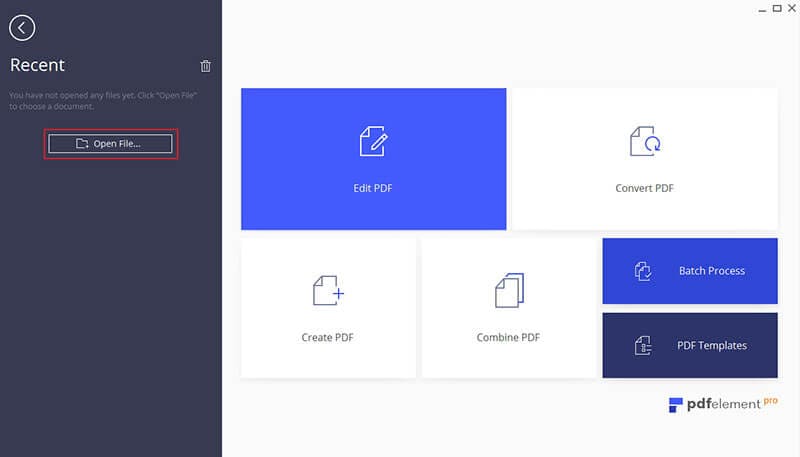
Schritt 2. Ein digitales Signaturfeld hinzufügen
Klicken Sie auf „Formular“ und dann auf „Digitale Signatur hinzufügen“.

Schritt 3. PDFs digital signieren
Klicken Sie auf „Schützen“, um den Inhalt anzuzeigen. Klicken Sie nun und zeichnen Sie einen Rahmen in der PDF-Datei. Nun erscheint „Dokument signieren“. Klicken Sie auf „Digitale ID hinzufügen“, wenn Sie die Signatur zum ersten Mal hinzufügen. Verwenden Sie Ihre persönliche oder offizielle ID, um diesen Schritt abzuschließen. Damit ist der obige Schritt abgeschlossen. Weitere PDFelement-Anleitungen finden Sie hier.